Hướng dẫn dùng Plugin Detective – tìm ra plugin gây xung đột
Plugin Detective là một công cụ mạnh mẽ giúp bạn xác định và khắc phục các vấn đề liên quan đến plugin trên trang web WordPress của bạn. Plugin này đặc biệt hữu ích khi bạn gặp phải lỗi hoặc sự cố không rõ nguyên nhân và muốn tìm ra plugin gây ra vấn đề mà không cần phải tắt từng plugin một cách thủ công.
Cài Đặt Plugin Detective
- Đăng nhập vào bảng điều khiển WordPress của bạn.
- Trong menu bên trái, chọn “Plugins” và sau đó chọn “Add New”.
- Tìm kiếm “Plugin Detective” trong thanh tìm kiếm.
- Khi tìm thấy plugin, nhấn nút “Install Now”.
- Sau khi cài đặt xong, nhấn “Activate” để kích hoạt plugin.
Hướng dẫn Dùng Plugin Detective để Khắc Phục Sự Cố
Bước 1: Khởi Động Plugin Detective
Truy cập vào bảng điều khiển WordPress, chọn Công cụ > Plugin Detective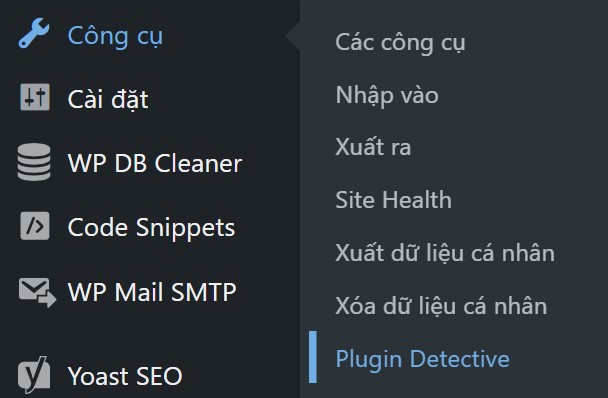
Bạn cũng có thể bấm vào nút Troubleshoot trên WordPress Admin Bar.
Bước 2: Mở một vấn đề mới
- Chọn OPEN A NEW CASE
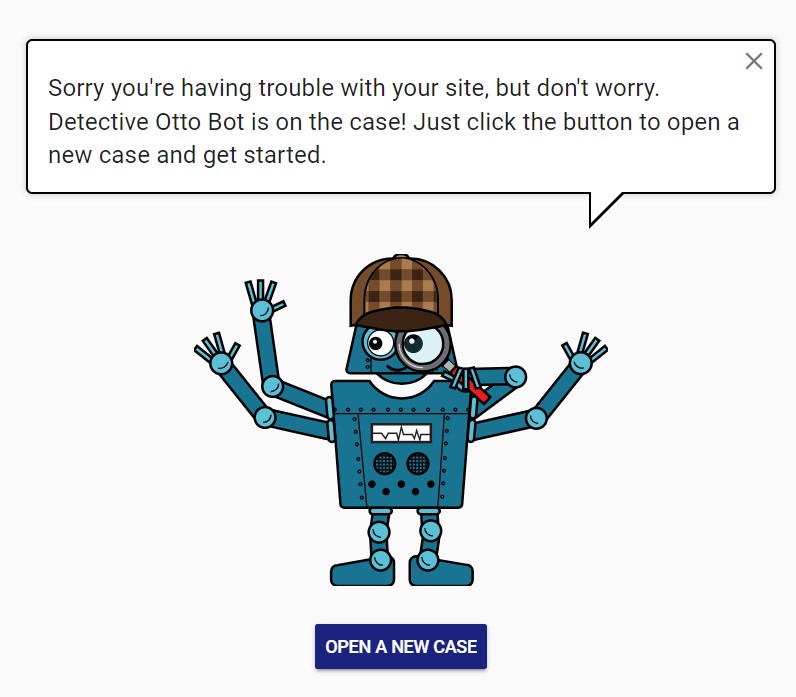
- Chọn trang/bài viết bị lỗi hiển thị
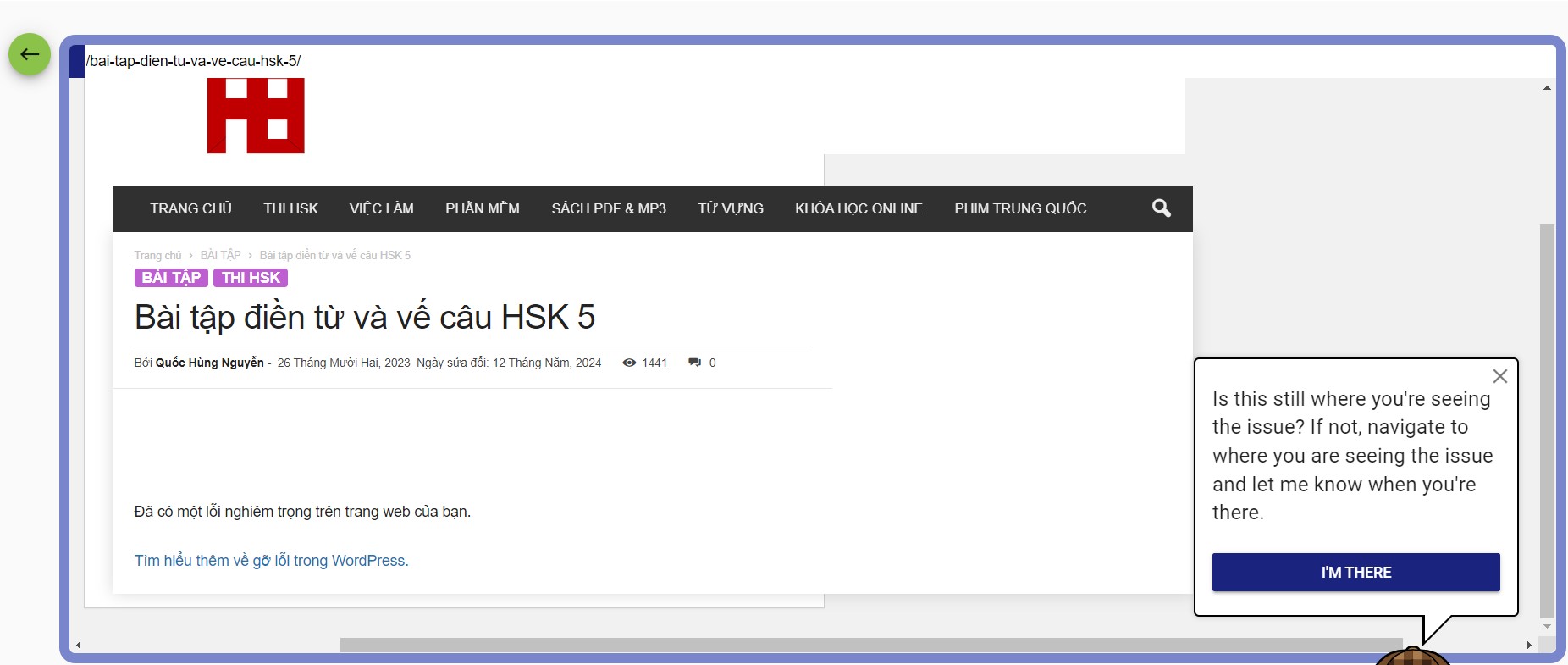
- Chọn I’M THERE ở góc bên phải, phía dưới màn hình.
- Chọn 1 plugin được yêu cầu cho chức năng của trang/bài viết
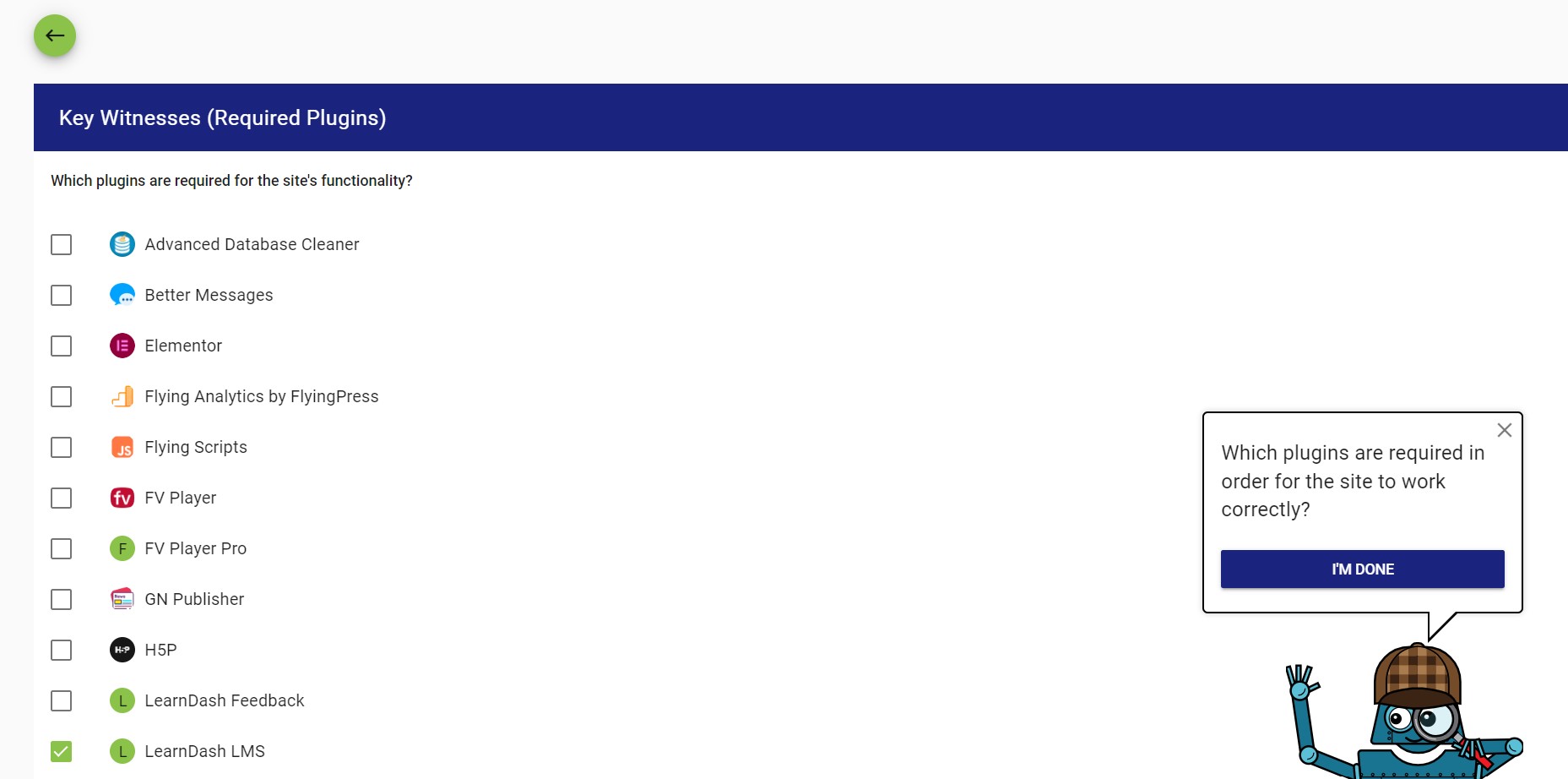
- Chọn I’M DONE ở góc bên phải phía dưới màn hình.
Bước 4: Thực Hiện Điều Tra
- Bấm START INTERROGATION
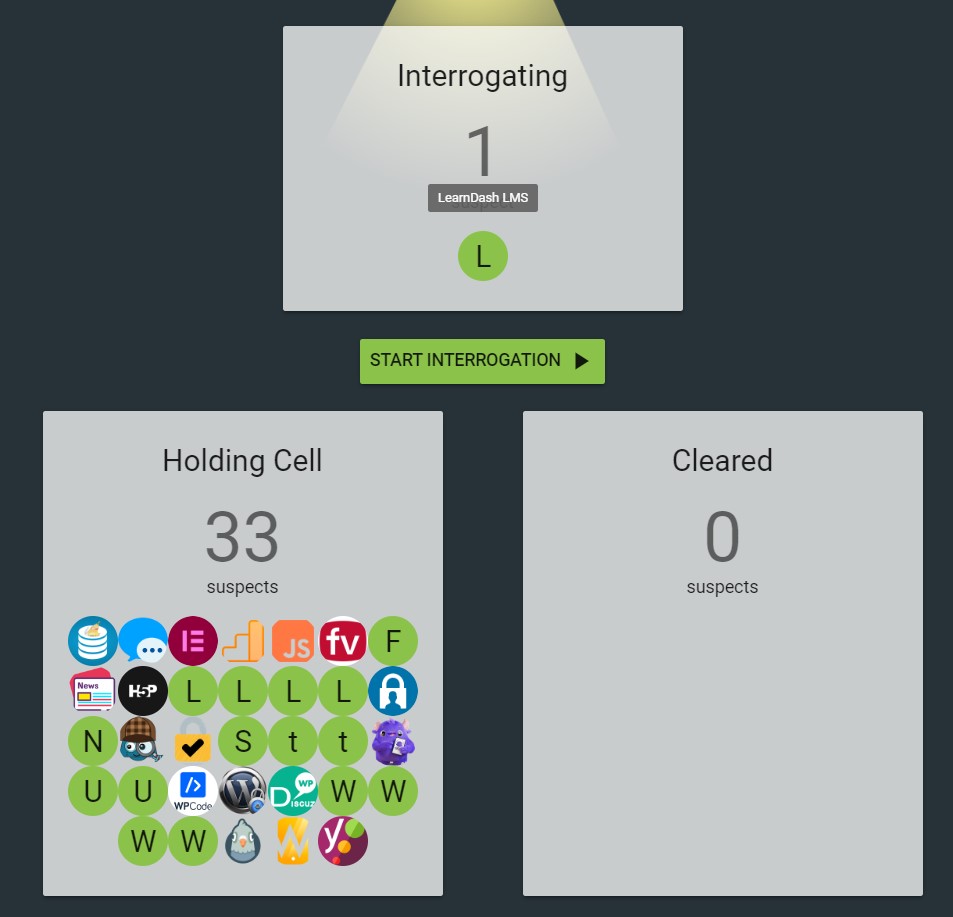
- Chọn YES IT’S FIXED nếu vấn đề đã được khắc phục, NO, IT’S STILL BROKEN nếu vấn đề vẫn chưa được khắc phục
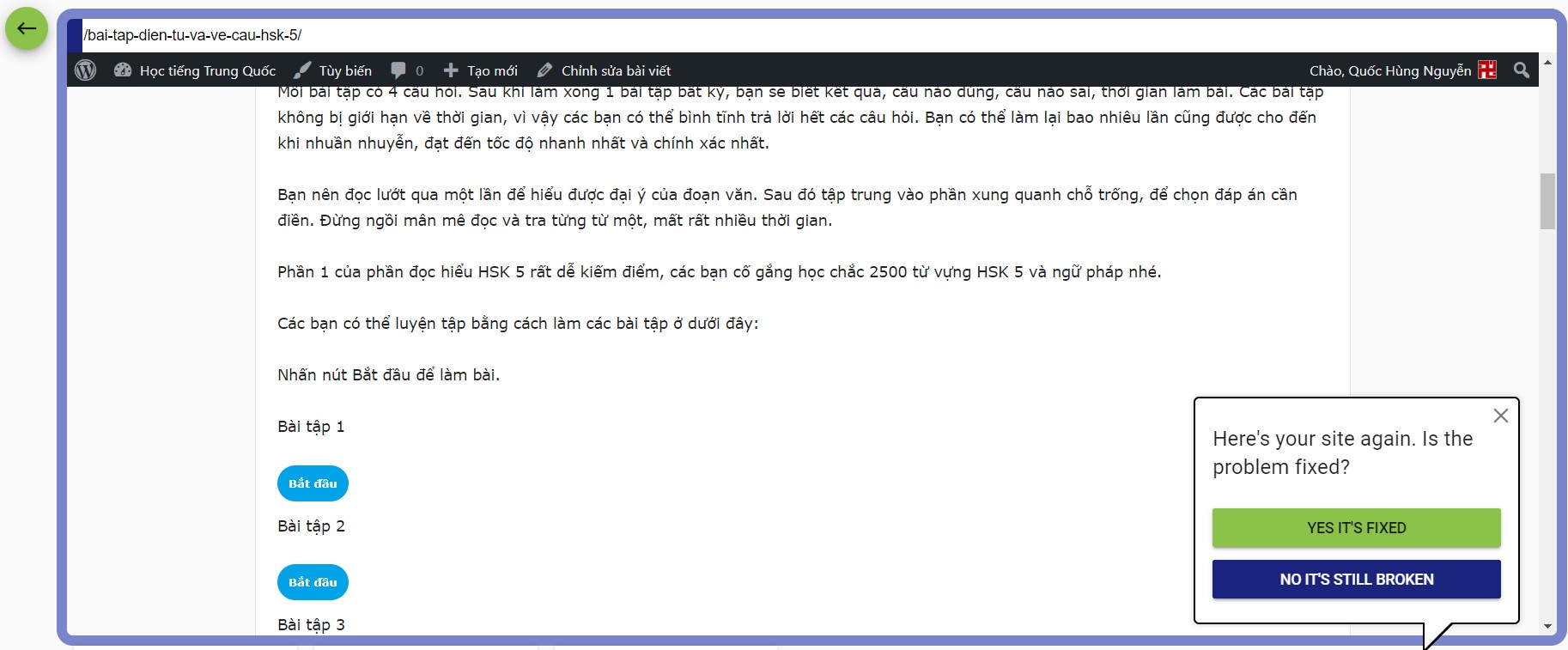
- Lặp lại quá trình trên cho đến khi còn một plugin nằm ở Holding Cell

- Tiếp tục điều tra.
Bước 5: Xem Kết Quả
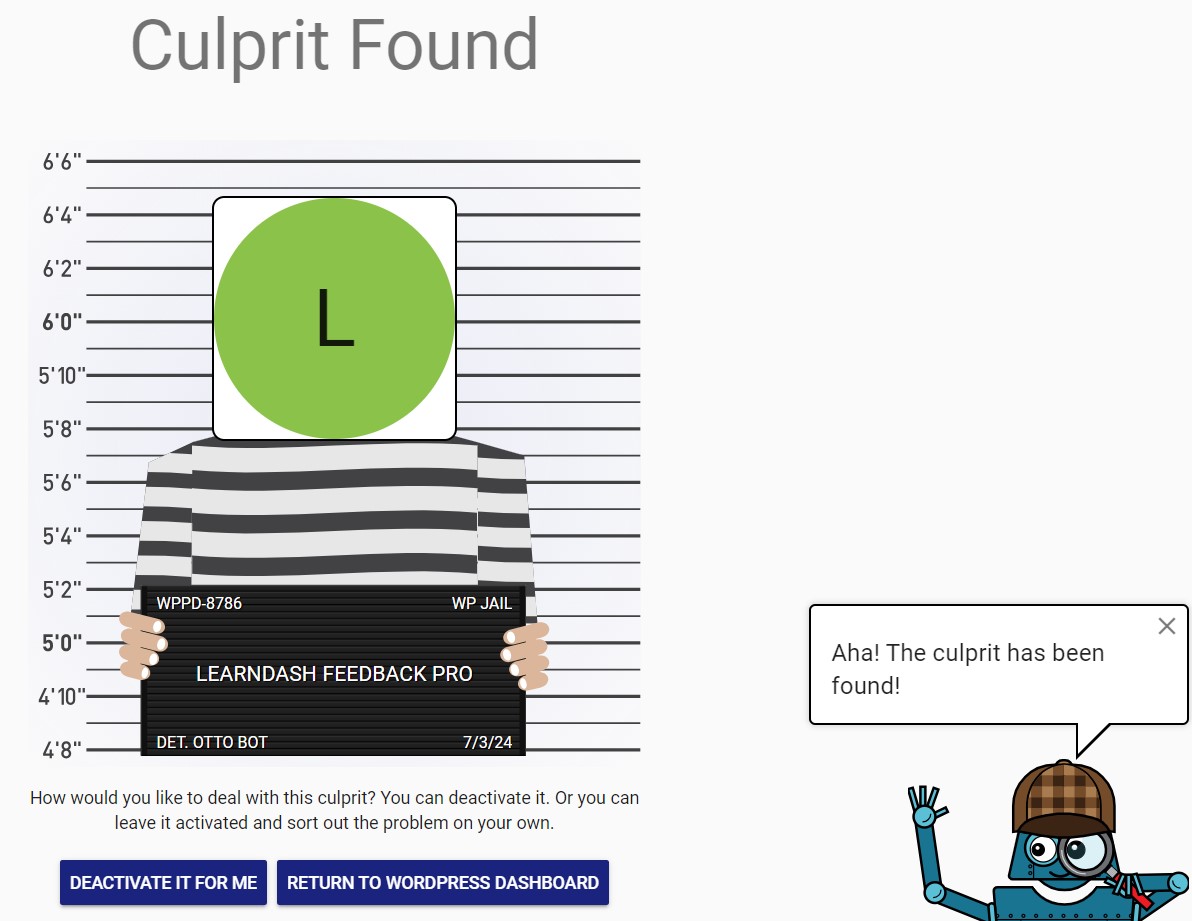
Sau khi hoàn tất quá trình điều tra, Plugin Detective sẽ cung cấp cho bạn một báo cáo chi tiết bao gồm:
- Tên plugin gây ra vấn đề: LEARNDASH FEEDBACK PRO
- Gợi ý các biện pháp khắc phục: DEACTIVATE FOR ME / RETURN TO WORDPRESS DASHBOARD
Sau khi khắc phục được vấn đề, bạn có thể ngừng kích hoạt hoặc xóa Plugin Detective.
Theo mình thấy, plugin này rất đơn giản, nhanh chóng, hiệu quả. Và nó cũng là plugin duy nhất giúp bạn tìm ra plugin gây lỗi.


